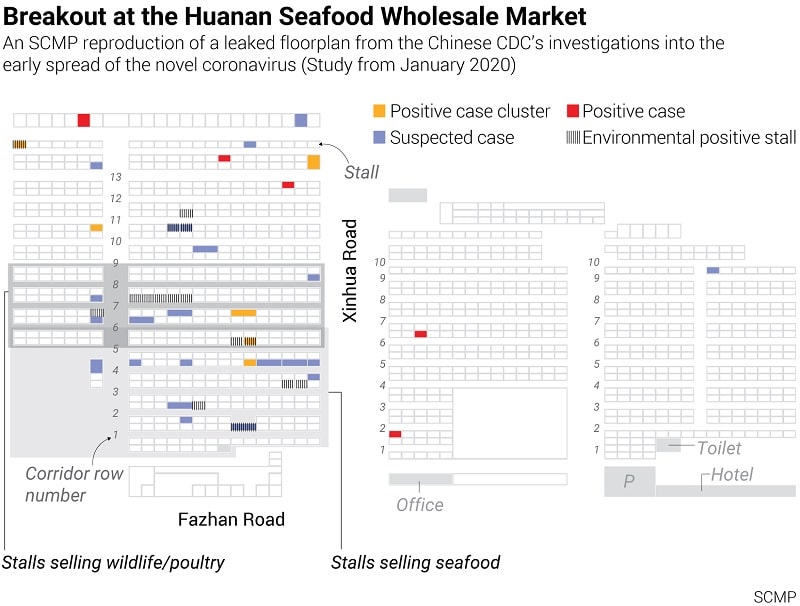Il paraît que le site web est mort et aurait été remplacé par les
médias sociaux, les plateformes
de publication de contenus, les
interfaces vocales ou encore les applications. Qu’en est-il
vraiment ?
Est-ce vraiment encore utile d’avoir un site web, à l’aube de 2021 ?
Introduction
Régulièrement, apparaissent sur la toile des articles proclamant la mort du site web.
Les principaux arguments avancés sont principalement les suivants :
- Depuis le milieu des années 2000, les usages ont fortement évolué, avec l’avènement
- des smartphones et des médias sociaux.
- Il n’a jamais été aussi facile de publier du contenu grâce la multiplication des
- plateformes spécialisées.
- Diverses plateformes de diffusion de contenu, chacune avec ses codes
et contraintes
- techniques, existent. Il devient donc de plus en plus
compliqué, en tant que créateur de
- contenu, de l’optimiser pour ces
différentes plateformes.
Ces constats sont indiscutables. Après tout, si ma cible est sur les
réseaux sociaux, pourquoi
m’embêter avec un site web ? Déjà en 2016, la
société MinuteBuzz faisait le pari de fermer son
site web et de ne
proposer ses contenus que sur les réseaux sociaux.
Si d’un côté, certains annoncent la mort du site web, d’autres
défendent plus que jamais sa nécessité.
Je me suis donc posé la question
suivante : Que ce soit à titre personnel ou professionnel, est-il encore utile d’avoir son propre site web en 2021 ?
Spoiler pour les impatient·es : oui 😉
Au travers de 5 raisons – très personnelles – je vais vous expliquer
dans cet article/plaidoyer
pourquoi je pense qu’on a plus que jamais
besoin de son « chez-soi virtuel ».
Les intermédiaires, ça va et ça vient.
Cette formule n’est pas de moi, mais de Stéphane Deschamps qui, en 2018, se faisait déjà la
remarque qu’« Avoir un site web, c’est (encore) bien ».
Selon les promoteurs de la mort des sites web, il existe un grand
nombre de plateformes qui
permettent la publication de contenu, la vente
de produits et l’animation de communauté,
rendant obsolète le recours
au site web personnel.
Ainsi, plus besoin de dépenser de l’argent pour la création d’un site
web, il suffit de se créer un
compte sur Tumblr, Medium, LinkedIn,
YouTube ou encore Soundcloud et d’y publier son
contenu, qui sera alors
visible en très peu de temps par des centaines, voire des milliers
d’internautes. La promesse est belle et le raisonnement se tient.
Mais que se passera-t-il pour votre contenu, le jour où ces plateformes fermeront1 ?
L’histoire est truffée de services très populaires qui ont cessé leur
activité du jour au lendemain,
souvent pour des raisons économiques –
généralement après un rachat par Yahoo ou AOL 😁,
pour des raisons judiciaires ou tout simplement parce qu’un concurrent plus séduisant ou moins
cher est apparu.
Sans aller jusqu’à la fermeture, il y aura forcément un moment où vos
intérêts et ceux de ces
services ne seront plus alignés. Il suffit de
lire les témoignages de personnes qui ont quitté
Medium pour revenir au
blog. Celui de Signal v. Noise (en anglais) étant peut-être le plus emblématique.
Dans le meilleur des cas, vous aurez la possibilité de récupérer
votre contenu dans un format exploitable et pourrez le transférer avec
plus ou moins de facilité sur une autre plateforme. Mais,
le
cas le plus
probable est que le seul moyen pour vous de le récupérer est de vous y
prendre
suffisamment tôt pour faire des copier/coller…
Vous faites ce que vous voulez de votre contenu, quand vous
le voulez
Avant de continuer, laissez-moi vous parler d’Andrés Iniesta.
Andrés est un père de famille madrilène, amateur de vélo et de nourriture. Comme des millions
de personnes, il possède un compte Instagram sur lequel il publie des photos de son quotidien.
Un jour de juillet 2015, alors qu’il est en vacances, Andrés constate
qu’il ne peut plus se connecter
à son compte et que ce dernier a été
fermé, pour infraction aux conditions d’utilisation de la plateforme.
Quelques jours plus tard, des amis lui signalent qu’ils voient
apparaître dans leur flux d’actualité
des photos d’Andrés Iniesta, la
star du football espagnol, alors même qu’ils n’aiment pas le
football.
Andrés commence alors à comprendre que son compte a en quelque sorte
été « volé » par le
sportif, avec l’accord d’Instagram qui a cru que
c’était un imposteur.
Sa seule « erreur » : avoir le même nom qu’une célébrité.
Heureusement, l’histoire se termine bien pour lui et il a pu récupérer son compte. Ironie du sort,
Andrés raconte sa mésaventure sur Medium (en anglais). Jusqu’à ce que son homonyme se mette
à écrire sur cette même plateforme ? 😄
S’il avait publié ses photos sur son site, celles-ci auraient
peut-être eu moins de portée, mais il est
fort probable que cette
mésaventure ne lui soit jamais arrivée.
N’oubliez pas que quand vous utilisez ces plateformes vous n’en êtes
pas propriétaire. Comme l’écrit
le site Biteable à propos d’Instagram
Checkout2 :
Vous ne posséderez pas votre plateforme e-commerce.
Vous participez à la version e-commerce d’Instagram et c’est Instagram qui est en charge de ce qui s’y passe.
Votre contenu est moins à la merci d’algorithmes qui changent arbitrairement
Un peu plus tôt, je vous parlais de MinuteBuzz qui avait fait le pari
de tout miser sur les réseaux sociaux. Fin 2016, la société se fait
également racheter par TF1 qui, en novembre 2019, décide d’évincer les
deux fondateurs3.
La raison invoquée ? Une baisse des résultats, provoquée en grande
partie par les modifications
de l’algorithme de Facebook qui ont donné
moins de visibilité aux contenus de MinuteBuzz.
Quand vous misez uniquement sur ce type de plateforme pour publier vos contenus, vous êtes à
la merci de changements brutaux d’algorithmes qui peuvent radicalement nuire à votre
visibilité.
Vous allez me dire qu’avec un site web, vous êtes à la merci des
algorithmes des moteurs de
recherches. Certes, mais – à mon sens – il
est beaucoup plus facile de les dompter que ceux des
médias sociaux, car
ils sont mieux documentés et s’attaquent principalement aux contenus de
mauvaise qualité.
En outre, s’il est insensé de tout miser sur un service tiers pour
publier ses contenus, il l’est tout
autant de ne miser que sur les
moteurs de recherche pour les promouvoir. De manière générale,
c’est
rarement une bonne idée de mettre tous ses œufs dans le même panier.
Il n’y a pas tant de compétition que ça
D’après le site Internet live stats,
sur les bientôt 2 milliards de noms de domaines recensés, seuls
200
millions sont réellement actifs. Sur ces 200 millions, on compte une
immense partie qui sont
des petits sites amateurs, ou confidentiels.
Selon moi, l’argument de la trop forte concurrence – souvent avancé
pour justifier l’abandon du
site web personnel (dans le sens de qui nous appartient) – n’est pas justifié et doit être relativisé.
Globalement, il y a très peu de sites de qualité, a fortiori
si vous êtes dans un marché de niche. Il
peut donc être assez facile de
sortir du lot (à condition d’y mettre un minimum de moyens humains,
techniques et financiers).
Même dans un domaine concurrentiel, il y a toujours moyen de tirer
son épingle du jeu. Il suffit de
voir le nombre d’agences ou de
freelances qui vendent des prestations de création de sites web et
qui
ont un site tout droit sorti des années 90…
Selon moi, il est beaucoup plus facile d’être bien positionné dans
les moteurs de recherche que
sur LinkedIn ou Medium, pour ne citer
qu’eux. Sur ces plateformes, pour être visible, il faut
publier beaucoup
de contenu, et surtout rentrer dans des cases pour faire plaisir à
l’algorithme. Ce
qui tend à uniformiser les publications.
Avec un site web, c’est moins vrai. Bien sûr, il y a des bonnes pratiques à respecter (coucou Opquast
ou Dareboost), mais ce ne sont pas des obligations.
Parce que le web a besoin de diversité
Imaginez un monde où, pour consulter un contenu ou faire vos achats,
votre choix se limiterait à
quatre ou cinq services. Même si dans ce
monde, ces services sont plus sociaux et respectueux de la
vie privée
(soyons utopistes !), ça serait triste, non ?
Lorsque Tim Berners-Lee a créé le Web, il a imaginé que chaque
internaute qui le souhaite puisse
avoir son petit espace personnel,
qu’il soit public ou privé. Sa maison virtuelle en quelque sorte (d’
où
l’invention du terme home page (en anglais)).
À mes yeux, le principal intérêt du web est sa diversité. C’est un espace de liberté et de créativité
sans précédent, qui se matérialise par le site web.
Qu’il s’agisse d’une yourte, d’un pavillon dans un lotissement, d’une
maison d’architecte, d’un appartement en colocation ou d’un bunker, peu
importe. L’essentiel est que votre maison virtuelle
soit
à votre image
et que vous vous y sentiez bien.
Et si vous avez envie de changer la peinture, de bouger les meubles,
voire de casser quelques
murs, personne ne peut vous en empêcher !
Quelle place pour le site web en 2021 ?
Vous l’aurez compris, je suis fortement attaché à la maîtrise, voire à
la propriété, de ses outils de publication de contenu. Il s’agit
toutefois d’un avis très personnel, que vous ne partagez peut-être
pas.
Les services de publication de contenu sont bien sûr des outils
formidables pour les auteurs et
autrices débutantes. Tout comme
Instagram Checkout peut être une alternative intéressante
pour débuter
dans le e-commerce. Il en faut pour tout le monde, et c’est une bonne
chose que ces services existent. Toutefois ils ne sont généralement
qu’une étape avant d’en revenir au bon vieux
site web.
De ce fait, quelle place peut occuper le site en web en 2021 ? La
réponse à cette question est très
simple et très complexe : cela dépend
de votre stratégie. Comme en 2020 en fait… 😁
En revanche, quelle que soit votre stratégie, elle doit prendre en
compte le fait que vos contenus
ne
vont probablement pas être lus,
regardés ou écoutés sur votre site web. Il faut donc qu’ils soient
accessibles sur d’autres supports, même si à la base ils sont publiés
sur votre site web.
C’est en cela que je trouve le principe POSSE (Publish (on your) Own Site, Syndicate Elsewhere)
intéressant. Il consiste, comme son nom le laisse supposer, à publier
un contenu d’abord sur son
site web, puis de le syndiquer ailleurs.
Il vient en opposition au principe PESOS ( Publish Elsewhere, Syndicate (to your) Own Site)
qui consiste en l’inverse : un contenu est d’abord publié sur un
service tiers (Facebook, Twitter…) puis
est syndiqué sur votre site –
grâce à l’affichage d’un flux par exemple.
L’image suivante représente de manière visuelle ces deux principes :
Le principe POSSE a d’ailleurs fait l’objet d’une conférence à Paris Web en 2019, que je vous
laisse découvrir pour en savoir plus.
Conclusion
N’en déplaise à ses détracteurs, le site web n’est pas mort, loin de
là ! Au contraire, à mes yeux,
son rôle est plus que jamais central pour
qui recherche un minimum d’autonomie numérique.
Dans cet article, j’ai listé cinq avantages du site web sur d’autre
supports de diffusion de contenu.
Il en existe probablement des
centaines d’autres.
Quelle est pour vous la principale raison d’avoir (ou de ne pas avoir) son propre site web ?